VC++6.0实现直线扫描转换的图文教程
作者:酸菜鱼本鱼_
一、添加菜单栏
使用VC++6.0新建一个空白文档后,双击【Menu】下的【ID_MAINFRAME】,添加一个子菜单,如下

添加ID和标题,ID务必保证是唯一的

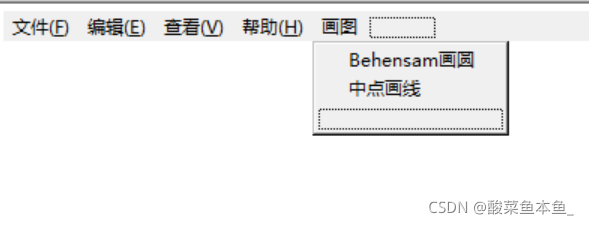
注意:【画图】和【Brehensam画圆】这两个菜单是博主之前添加的,大家可以忽略,直接添加自己定义的菜单即可。
二、添加对话框
找到【Dialog】,右键选择【Insert Dialog】,如下

拖入五个文本框和四个编辑框,布局自定义即可,右键文本框控件选择【Properties】,输入标题即可,效果如下
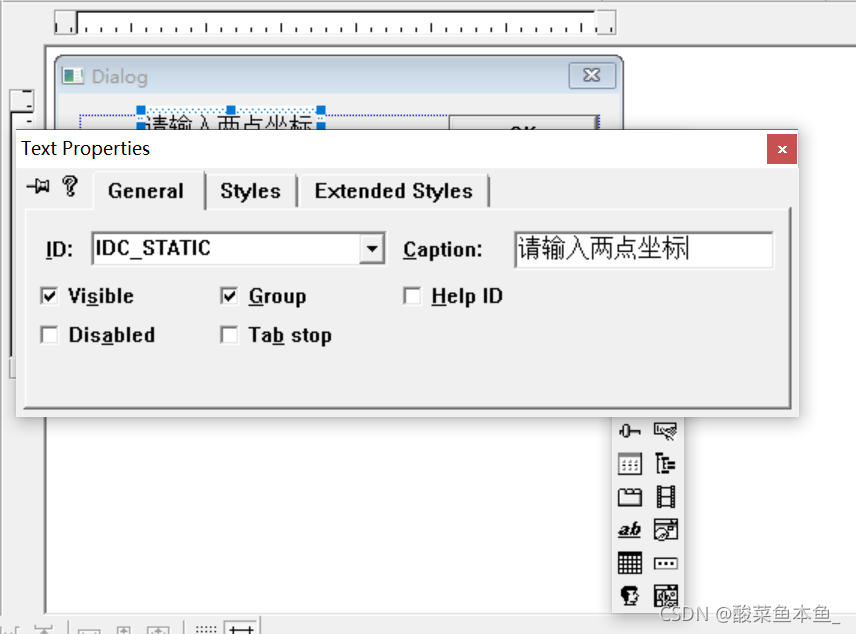


文本框修改好之后,轮到编辑框,同样右击编辑框,选择【Properties】,填入对应的ID,最好与输入相对应,如下

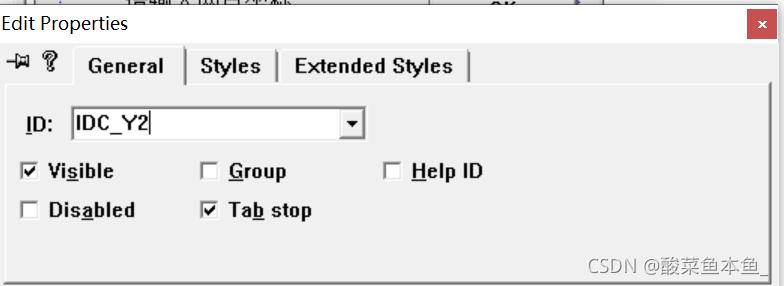
以上操作完成后,在对话框任意空白位置双击,会弹出对话框,选择【OK】

为对话框起个名字,尽量不要以大写C开头,输入完成后选择【OK】
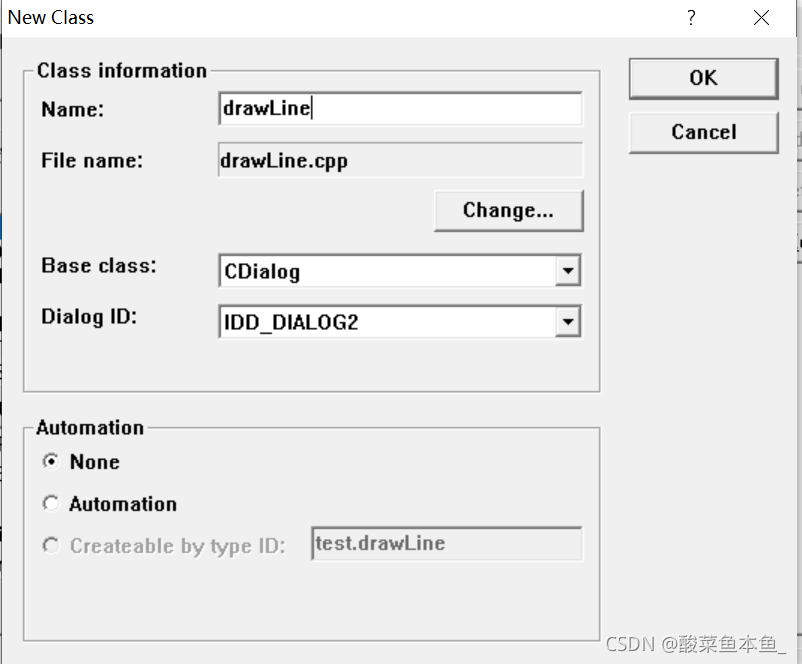
出现如下界面,选择【OK】

选中对话框【中点画线】,点击【ClassWizard】,为其添加成员变量,如下
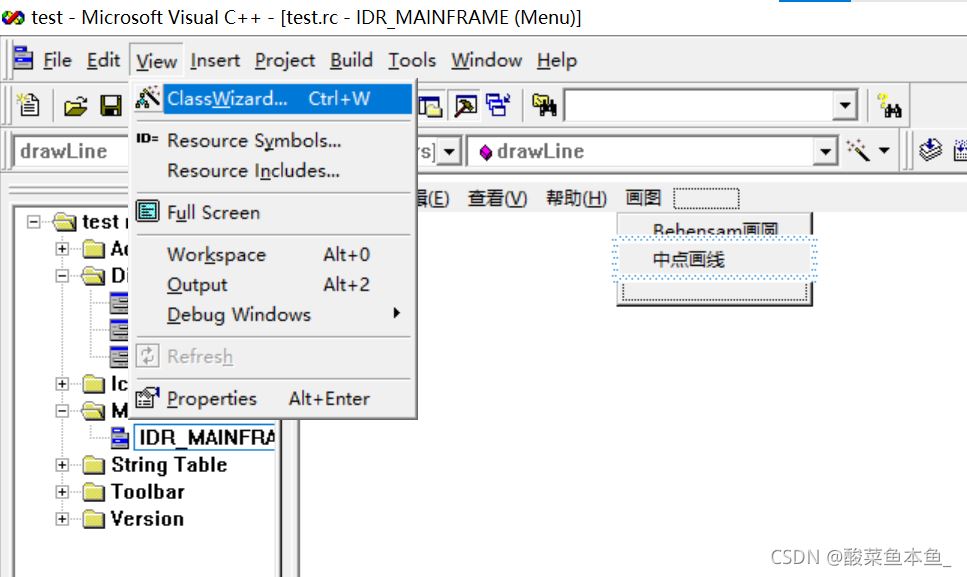
选择对应的类名以及子菜单的ID,点击【OK】

再次打开【ClassWizerd】,添加变量
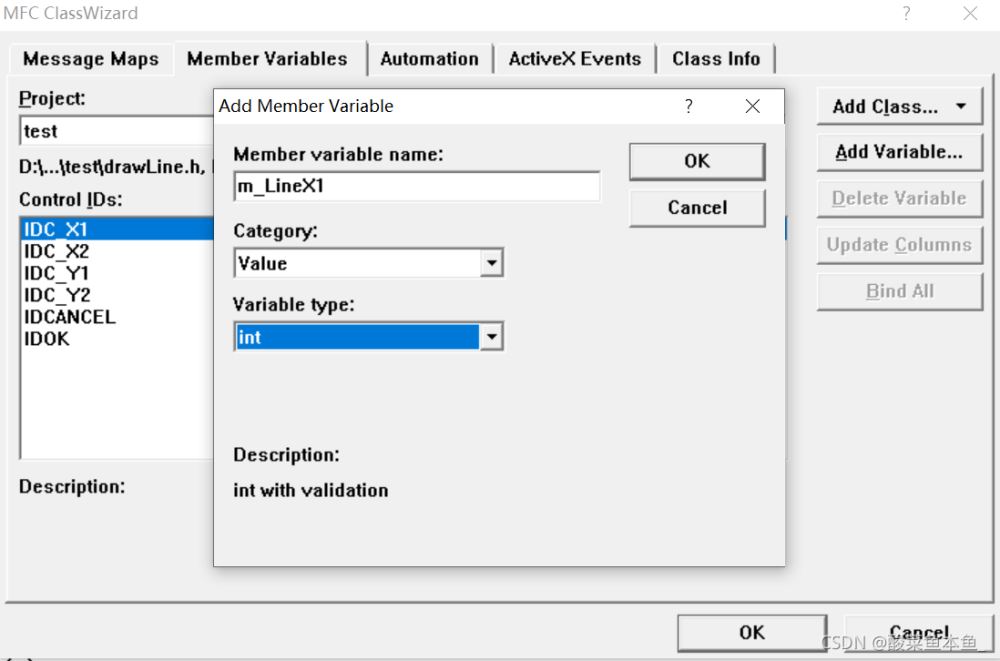
以此类推,添加完成后如下,点击【OK】

三、建立消息映射
无需选中任何选项,点击【View】,选择【ClassWizard】

注意Class name和Object ID以及Message的选择, Object ID要选择子菜单的ID
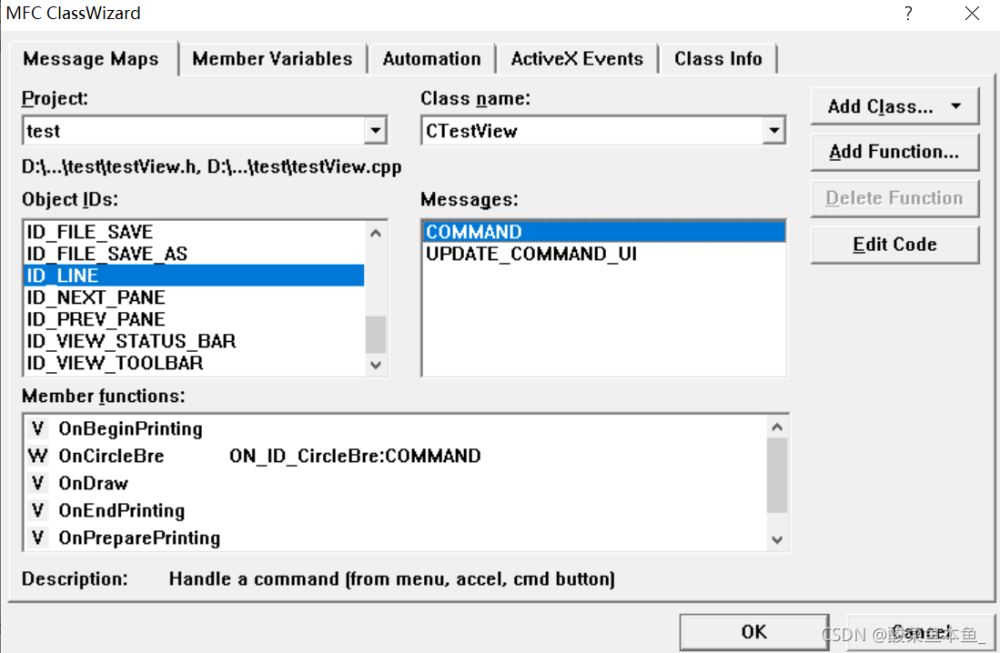
点击【Add Function】,直接点击【OK】即可,使用默认的函数名

再次点击【OK】即可
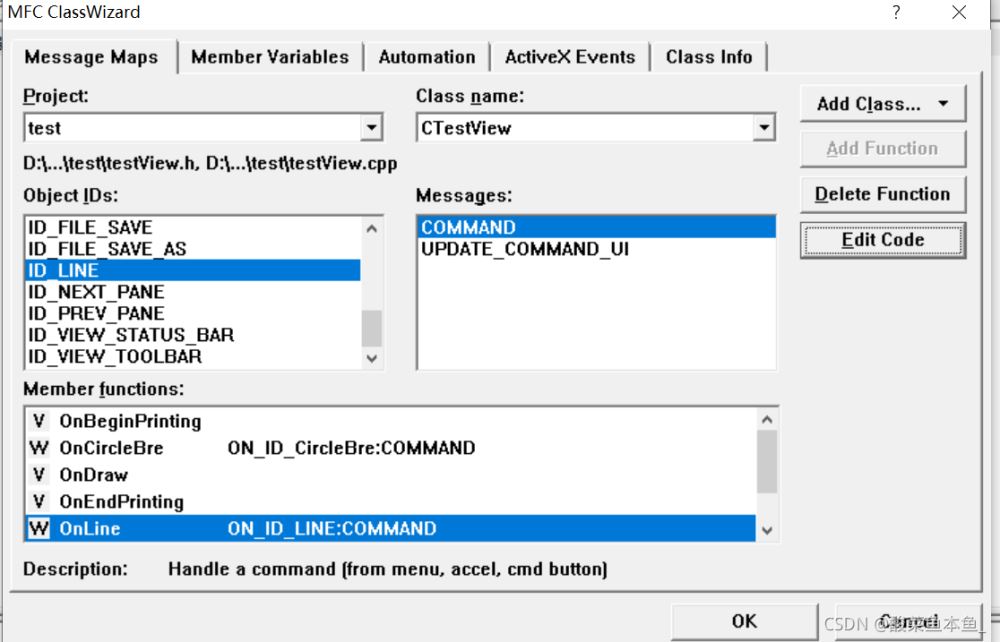
四、编写函数
双击打开【testView.cpp】,添加头文件

测试,编写代码,测试菜单与对话框是否建立了联系

点击感叹号运行,点击子菜单弹出对话框则说明正常建立了联系,如下

打开【testView.h】,建立全局变量

打开【testView.cpp】,给全局变量赋值

编写算法函数,将下列代码粘贴到上述函数的下方
void CTestView::MidLine(){
CClientDC dc(this); //添加上下文,确定画布
COLORREF rgb=RGB(0,0,225); //添加画笔颜色
int a,b,delta1,delta2,d,x,y;
a=y1-y2;
b=x2-x1;
d=2*a+b;
delta1=2*a;
delta2=2*(a+b);
x=x1;
y=y1;
dc.SetPixel(x,y,rgb);
while(x<x2)
{
if(d<0)
{
x++;
y++;
d+=delta2;
}
else
{
x++;
d+=delta1;
}
dc.SetPixel(x,y,rgb);
}
}打开【testView.h】,对函数MidLine进行声明
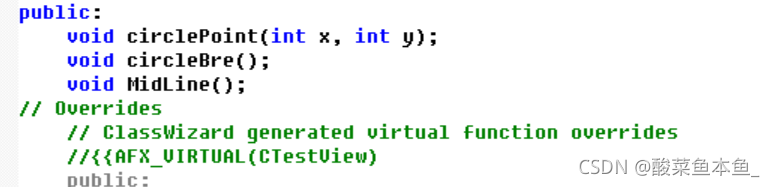
运行程序,输入坐标
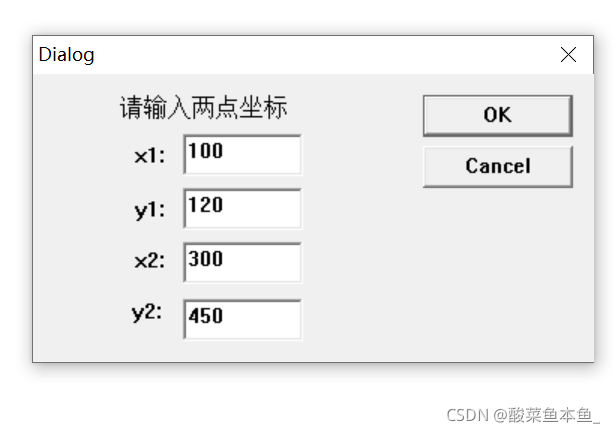
效果如下
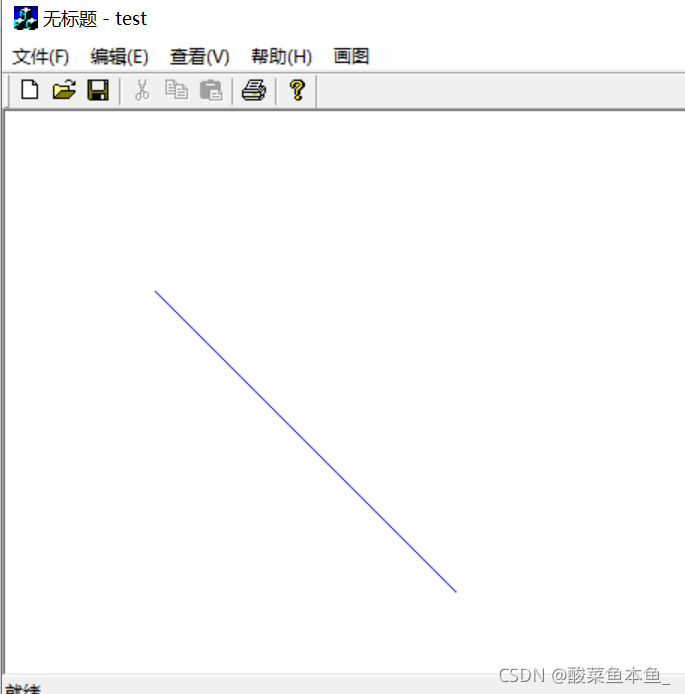
总结
到此这篇关于VC++6.0实现直线扫描转换的文章就介绍到这了,更多相关VC++6.0直线扫描转换内容请搜索脚本之家以前的文章或继续浏览下面的相关文章希望大家以后多多支持脚本之家!
